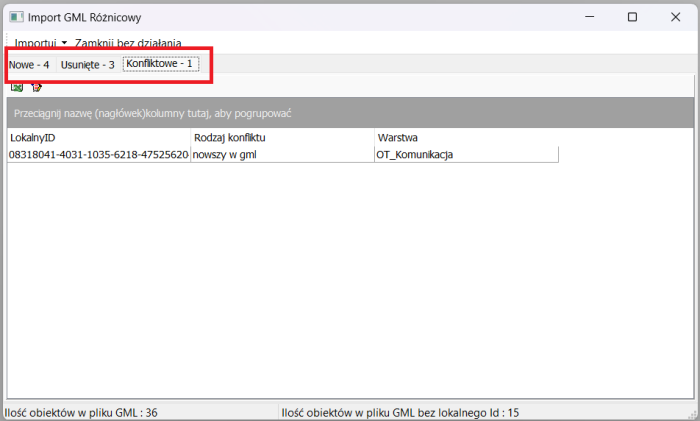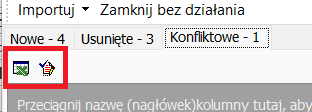Import różnicowy plików GML 2021
Funkcja umożliwia import nowego pliku GML z z ODGiK wygenerowanego powtórnie dla konkretnej pracy geodezyjnej. Import ten wykonuje się do mapy w której w przeszłości importowano już plik GML wygenerowany z ośrodka, a następnie użytkownik dokonał modyfikacji jej treści. W takiej sytuacji, aby uniknąć konieczności powtórnego wprowadzania modyfikacji można skorzystać z funkcji importu różnicowego.
Jest ona szczególnie przydatna podczas wykonywania czasochłonnych prac geodezyjnych, gdy podczas tworzenia opracowania przez geodetę zmienia się zawartość mapy wyjściowej w ośrodku.
Aktualizacja mapy następuje po załadowaniu nowego GML z PODGiK zawierającego informacje o zmianach (nowych, zmodyfikowanych i usuniętych obiektach), które zaszły od czasu pierwszego utworzenia roboczej bazy danych z GML wyjściowego.
Do poprawnego załadowania zaktualizowanego pliku GML służy funkcja w zakładce Plik / Import / GML Mapa zasadnicza – import różnicowy/z blokadą
Zostanie otwarte okno wyboru pliku GML. Należy wskazać odpowiedni plik ze zmianami z ośrodka.
Po akceptacji wyboru pliku zostaje wyświetlone okno zawierające trzy zakładki z wyszczególnionymi obiektami nowymi, usuniętymi i konfliktowymi. Możemy skontrolować czy aktualizowane przez nas elementy zostały również zmodyfikowane w ośrodku i możemy podjąć dalsze kroki.
Elementy wypisane w oknie nowe to obiekty nowo dodane w ośrodku, których nie było do tej pory na mapie oraz zmodyfikowane w bazie, a nie ruszane podczas opracowywania przez geodetę. Zakładka usunięte przechowuje obiekty znajdujące się na mapie geodety, ale usunięte w bazie ośrodkowej. Obiekty konfliktowe to takie które zostały zmodyfikowane zarówno na mapie geodety jak i zbiorze powiatowym.
Na górze okna dostępne są dwie zakładki
- Importuj – na mapę zostaje zaimportowany nowy GML. Dodawane są obiekty nowe oraz archiwizowane usunięte, a obiekty konfliktowe zachowują się zgodnie z wybraną opcją:
- Pozostaw istniejące na mapie – obiekty konfliktowe (zmodyfikowane zarówno w ODGiK jak i przez geodetę) pozostają takie jak wykreślił je geodeta;
- Zastąp nowszymi – zostają zaimportowane nowe wersje obiektów konfliktowych przez co utracona zostaje wprowadzona przez geodetę modyfikacja. Podczas importu zostanie wyświetlone okno z pytaniem:
- Zaleca się zgodę na aktualizację dat utworzenia i modyfikacji. Obiekty utworzone i zmodyfikowane podczas tworzenia mapy zostaną dostosowane do daty importu różnicowego.
- Zamknij bez działania – zamyka okno importu różnicowego anulując jednocześnie działanie funkcji.
Na pasku dostępne są również dwie dodatkowe ikonki:
- Export do XLS – zapis obiektów nowych, usuniętych i konfliktowych do pliku XLS;
- Zaznacz obiekty na mapie – po wykonaniu importu obiekty konfliktowe zostają podświetlone na mapie;
Po imporcie różnicowym może zdarzyć się sytuacja, że na mapie będzie brakowało opisów dla niektórych obiektów. Wówczas można je wywołać klikając prawym przyciskiem myszy w pozycje WARSTYWY w oknie legendy i wybierając opcję Wstaw etykiety.
Działanie funkcji zostało przedstawione w filmie [1].
==